Разные размеры миниатюр просмотра приложений Windows 10
Когда вы открываете приложение и наводите на него курсором мыши на панели задач, то будет отображаться миниатюра предварительного просмотра. Эта миниатюра помогает нам понять содержание, но на малых экранах очень трудно что-либо разглядеть. Или наоборот, эта миниатюра будет мешать нам, закрывая нужное содержимое на рабочем столе. Microsoft не сделала отдельную функцию для регулирования миниатюр предварительного просмотра на панели задач, но мы можем увеличить или уменьшить это окно. Давайте разберем, как это сделать.

Как увеличить миниатюру
Шаг 1. Нажмите сочетание кнопок Win + R и введите regedit, чтобы открыть редактор реестра. В реестре перейдите по следующему пути:
HKEY_CURRENT_USER\SOFTWARE\Microsoft\Windows\CurrentVersion\Explorer\Taskband- Нажмите правой кнопкой мыши справа на пустом поле и "Создать" > "Параметр DWORD32 (32 бита)".
- Далее назовите его MinThumbSizePx и присвойте ему значение 500.
Если вы зададите больше 1000, то размер останется как при 500.
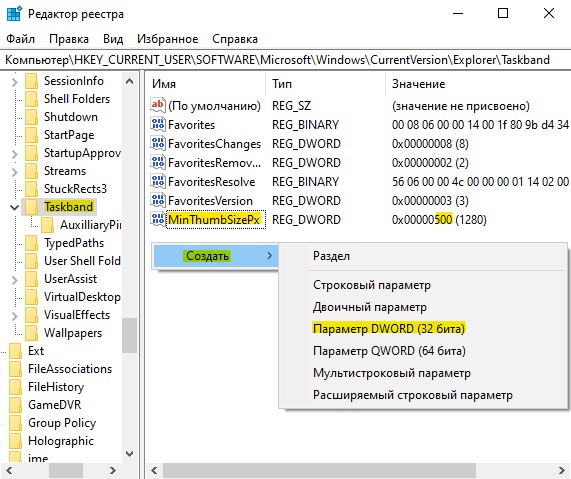
Шаг 2. Чтобы изменения вступили в силу, откройте диспетчер задач нажав Ctrl + Shift + Esc , найдите процесс "Проводник" и перезапустите его. Или просто перезагрузите ПК.

Как уменьшить миниатюру
Открываем редактор реестра и переходим по пути, как описано выше. Если у вас уже создано значение MinThumbSizePx, то его нужно удалить и:
- Создать параметр Dword 32 бита с именем MaxThumbSizePx и значением 5.
- Не забываем перезапустить "Проводник" или перезагрузить ПК.
Таким образом вы можете играться с двумя этими значениями, чтобы настроить нужное и оптимальное для вас.
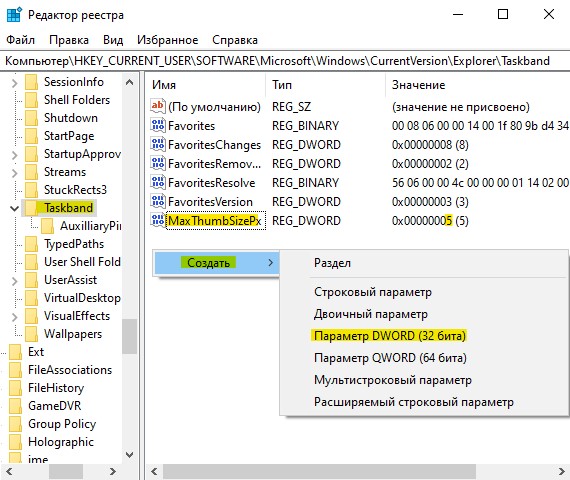

 myWEBpc
myWEBpc